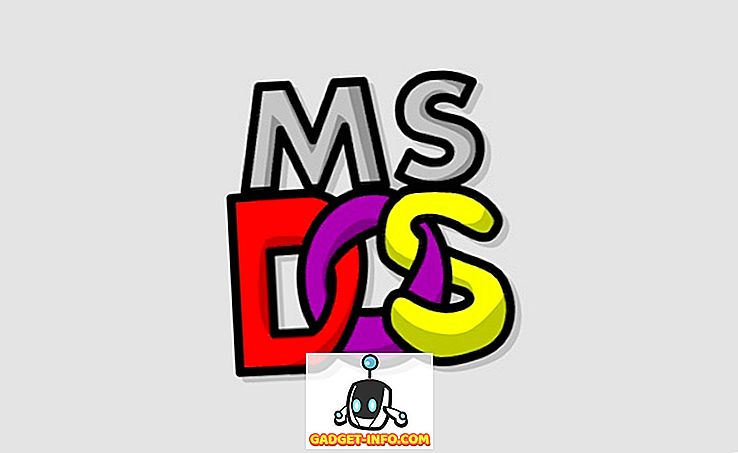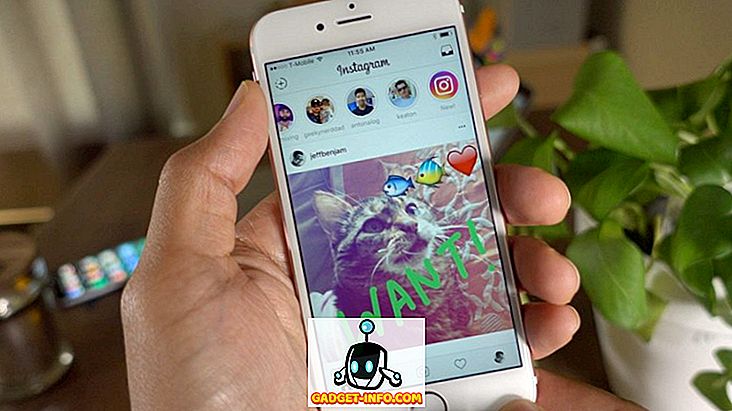브라우저 전쟁은 인터넷만큼 오래되었습니다. 예전의 넷스케이프 네비게이터와 구글 크롬, 그리고 지금은 마이크로 소프트 에지 (그리고 그 사이의 모든 것)에 이르기까지, 사용자들은 가장 좋은 브라우저가 어떻게 보이고 느끼고 (그리고 수행하는지) 크게 나눠졌습니다. 당신은 당신이 좋아하는 것을 골라야하는 당신의 이유가 있을지도 모른다. 그리고 당신은 악명 높은 Internet Explorer를 싫어하는 것에 대해 매우 유효한 이유를 가지고 있을지도 모른다. 그러나 두 가지가 사실의 상태를 거의 얻게되었다. 하나는 파이어 폭스와 크롬의 엄청난 인기의 큰 이유이다. 추가 기능 및 확장에 대한 지원은 각각 2 개이며, Microsoft Edge는이 두 챔피언 챔피언 모두에게 정말 견고한 경쟁자입니다.
Edge는 Windows 10에서 공개 된 이래로 매우 견고한 브라우저였으며 이후 꾸준히 향상되었습니다. 그러나 실제로 1 년 동안 결여 된 것은 확장에 대한 지원이었습니다. Windows Anniversary 업데이트로 인해 모든 것이 바뀌 었습니다. Edge는 확장 기능을 지원하기 때문에 다양한 Windows 10 사용자에게 적합한 첫 번째 선택 항목이되었습니다. 엣지의 확장 라이브러리는 파이어 폭스와 크롬이 가지고있는 것과 거의 동등하지 않지만, 점점 커지고 있고 숨겨진 보석이 정말 멋지다. 여기에서 Microsoft Edge Extension을 시도해야하는 최상의 (또는 원하는 경우) 기능을 수집합니다.
Microsoft Edge에서 확장 기능을 설치하는 방법
Microsoft Edge에 확장 기능을 설치하는 것은 Firefox 또는 Chrome 확장 프로그램에서 추가 기능을 추가하는 방법과 매우 유사하지만, 찾기가 약간 까다 롭고 Edge가 상대적으로 새롭기 때문에 철자를 붙여 보겠습니다. 가장자리를 비우고 오른쪽 상단 메뉴 버튼을 클릭하십시오. 기념일 업데이트로 업그레이드 한 경우 여기에서 '확장 프로그램'을 볼 수 있습니다 (표시되지 않으면 먼저 업데이트를 설치하십시오).

그것을 클릭하면 현재 설치되어있는 모든 확장 기능과 "Windows 스토어에서 확장 기능 가져 오기"옵션을 볼 수있는 화면이 나타납니다. 클릭하면 가장자리 확장 기능이있는 Windows 저장소의 전용 공간으로 이동합니다. 확장 프로그램을 설치하려면 옆에있는 "무료"버튼 (앱 설치 방법과 유사)을 클릭하여 완료하십시오. 끝나면 Edge로 돌아가서 확장 기능이 설치되었음을 알리고 설치 여부를 묻는 메시지가 나타납니다 (Edge Extension은 설치되면 기본적으로 꺼짐). 확장 프로그램이 실행되도록 허용하면 갈 수 있습니다.

그런 일이 발생하지 않은 지금 바로 지금 최고의 Edge 확장 기능이 무엇인지 살펴 보겠습니다.
이 글을 쓰는 시점에는 직접 링크가 없으므로 Windows 스토어에서 이러한 확장 프로그램을 찾아야합니다.
1. LastPass

최고의 무료 암호 관리자 중 하나는 이제 Edge 확장으로 사용할 수 있으며, LastPass 사용자 인 경우 더 이상 생각할 필요가 없습니다. 그렇지 않다면 하나가되는 것을 고려하십시오. LastPass는 마스터 비밀번호로 LastPass에 로그인하는 동안 모든 비밀번호를 안전하게 저장하고 웹 페이지에 채 웁니다. 그것은 당신이 데스크탑에서 그것을 사용하고자한다면 인생을 훨씬 더 편리하고 안전하며 무료로 만듭니다.
2. Microsoft Edge 용 번역기

오늘날 가장 인기있는 브라우저 인 Google 크롬은 웹 페이지가 외국어 인 경우 번역 할 수있는 편리한 기능을 제공합니다. Edge 확장을위한 Translator는 Edge 브라우저와 동일한 기능을 수행합니다. 이 확장 프로그램을 가져 오면 외국어로 된 웹 사이트를 방문하면 아이콘이 주소창에 표시되고 클릭하면 전체 웹 페이지가 기본 언어로 즉시 변환됩니다. 텍스트의 일부를 선택하고 컨텍스트 메뉴를 사용하여 인라인 변환을 할 수도 있습니다.
확장 기능은이 글을 쓰면서 50 개 이상의 언어를 지원합니다.
3. 마우스 제스처

이것은 마우스 (또는 사용중인 경우 표면 펜)를 사용하여 Edge 내에서 다양한 종류의 컨트롤을 제공하는 매우 유용한 확장입니다. 이 확장 기능의 배경은 마우스 오른쪽 버튼으로 클릭 한 다음 특정 동작을 수행 할 특정 제스처를 수행하는 것입니다. 제스처 자체는 매우 다양하므로 마우스 오른쪽 버튼을 클릭하고 왼쪽으로 이동하여 이전 페이지로 돌아가거나 마우스 오른쪽 버튼과 오른쪽에서 상단으로 이동하는 것과 같은 복잡한 버튼을 사용하여 새 탭을 엽니 다. 지루하고 불필요한 것처럼 보일지 모르지만, 일단 우리가 사용하기 시작하면, 당신은 어떻게 이러한 것들없이 살았는지 궁금해 할 것입니다.
4. OneNote / Evernote 웹 클리퍼
이것들은 매우 유사한 기능을 가진 두 개의 별도 확장입니다. 그래서 우리는 그것들을 묶습니다.
OneNote는 오늘날 가장 인기 있고 유능한 메모 작성 및 관리 도구 중 하나이며 OneNote Web Clipper 확장은 바로 그 위에 구축됩니다. 이 기능을 사용하면 웹 페이지를 전체 페이지 또는 일부만 OneNote 계정으로 잘라낼 수 있습니다. 그런 다음 OneNote 응용 프로그램 내에서 모든 주석을 공유하고 공유 할 수 있습니다.
OneNote가 당신의 일이 아니라면, Evernote Web Clipper가 있습니다. 기본적으로 OneNote와 동일한 기능을 수행하지만 Evernote에는 YouTube, LinkedIn 및 Amazon 링크에 대한 특수 형식, Gmail의 전체 대화 스레드를 클리핑하는 기능 등 몇 가지 추가 기능이 있습니다. 또한이 기능은 Evernote는 장치 간 동기화 기능을 제공하므로 기존 북마크를 사용할 수 있습니다.
5. Office Online
이 확장을 통해 특정 컴퓨터에 Office가 설치되어 있는지 여부에 관계없이 Microsoft Office의 기능을 Edge 브라우저로 가져올 수 있습니다. OneDrive와 장치의 로컬 저장소에 저장된 MS Office 파일에 대한 액세스를 허용하는 가장자리 도구 모음에 아이콘을 배치합니다. 이 확장은 Word, Excel, PowerPoint 및 OneNote를 지원하며 개인 계정과 비즈니스 계정 모두에서 작동합니다. 브라우저에서 이러한 파일을 직접 조작 할 수 있으므로 시스템 자원을 허비하거나 다른 응용 프로그램간에 앞뒤로 이동하지 않고도 작업을 효율적으로 수행 할 수 있습니다.
이 확장 프로그램은 Microsoft Office의 무료 대체품이 아닙니다. 사용중인 컴퓨터에 Office 설치가 필요하지 않지만 Microsoft 계정에 연결된 유효한 MS Office 라이선스가 필요합니다.
6. Amazon Assistant

어떤 온라인 쇼핑없이 브라우징하는 것이 좋으며, 아마존보다 온라인 쇼핑을위한 더 좋은 곳은 무엇인가. Microsoft Edge의 공식 Amazon Assistant 확장 프로그램을 사용하면 클릭 한 번으로 브라우저에 바로 거래를 넣음으로써 구매 결정을 향상시킬 수 있습니다. 그것은 당신에게 주문 알림을 제공하고 어디서나 웹상의 항목을 추가 할 수있는 보편적 인 위시리스트를 허용하며 제품 비교를 제공하기 때문에 항상 올바른 구매 결정을 내리게됩니다. 열렬한 아마존 사용자라면이 확장 프로그램이 있어야합니다.
7. Reddit Enhancement Suite
"인터넷의 첫 페이지"가 Edge 확장 기능을 초기에 도입하기에 적합한 점은 Reddit Enhancement Suite의 기능입니다. 이 확장 프로그램은 한 페이지에있는 모든 것과 같은 기능을 통해 Reddit 환경을 개선하는 것을 목표로합니다 (사용자가 스크롤로 계속로드하므로) 다음 페이지 링크를 다시 클릭 할 필요가 없습니다. 더 쉬운 읽기를위한 야간 모드, imgur 링크, 키보드 내비게이션 및 훨씬 더 많은 것을 지원하는 인라인 이미지 뷰어 (마침내)가 있습니다. 개인적으로 좋아하는 기능은 자주 사용자가 추적하거나 상호 작용하려는 사용자를 나타냅니다.
8. Microsoft 개인 쇼핑 도우미

이 기능은 위의 Amazon Assistant와 비슷하지만 특정 웹 사이트로 제한되지 않습니다. 오히려 수천 개의 온라인 쇼핑 포털에서 검색 한 제품을 자동으로 추적 한 다음 가격 변경 알림, 가격 비교, 사양 비교 등을 제공합니다. 확장 프로그램을 사용하면 이동 중에도 쇼핑 할 수 있기 때문에 탐색 한 제품을 휴대 전화로 보낼 수 있습니다. 온라인 쇼핑을 자주하면 꽤 멋진 유틸리티입니다.
9. 포켓에 저장

그 이름은이 확장의 목적을 아주 잘 보여줍니다. Pocket은 여전히 가장 인기있는 "나중에 읽을 수있는"솔루션 중 하나입니다.이 확장 기능을 사용하면 이야기에서 전체 페이지, 갤러리 및 비디오에 이르기까지 클릭 한 번으로 웹에있는 모든 것을 저장할 수 있습니다. 모든 것이 Pocket 계정과 연결되기 때문에 휴대 전화 나 태블릿에서 저장된 항목에 쉽게 액세스 할 수 있습니다. Pocket을 자주 사용하는 사람이라면 더 생각할 필요가 없습니다.
10. 페이지 분석기

일상적인 사용자를위한 것은 아니지만 Page Analyzer는 Edge 브라우저가 초기 단계에 있으며 개발자가 웹 사이트의 호환성, 성능 및 접근성을 향상시키는 데 도움이되는 확장 기능이 그 당시에 매우 중요하기 때문에 특별한 언급이 필요합니다. 이 확장은 웹 페이지에서 일반적인 오류 및 최적화 실수를 검색하고 개발자가 최상의 코딩 방법을 적용 할 수 있도록합니다.
마이크로 소프트 엣지의 확장은 아직 초기 단계에 머물러 있지만, 그때까지도 많은 잠재력을 보여주고 있습니다. Edge는 개인적으로 맘에 들지 않는 미니멀리즘에도 불구하고 추진력을 얻었으며 개발자들이 더 많은 관심을 갖기 시작하면 다수의 사용자가 선택할 수있는 브라우저가 될 것입니다. 그때까지 우리가 수집 한 것은 Edge가 지금 지원하는 최상의 확장이며, Edge 브라우저를 사용하는 경우이를 잡아 두는 것이 좋습니다.